
Imaginez pouvoir emballer votre application avec tout ce dont elle a besoin — code, bibliothèques, outils système — dans une petite boîte transportable et exécutable sur n’importe quel ordinateur, sans vous soucier de la compatibilité. C’est exactement ce que fait Docker !
Docker est une plateforme open-source qui permet de créer, tester et déployer des applications dans des conteneurs légers et portables. Mais qu’est-ce qu’un conteneur ? Pensez-y comme à une version allégée d’une machine virtuelle, où chaque conteneur fonctionne isolément tout en partageant le noyau du système hôte.
Nous avons déjà configuré des conteneurs LXC, similaires à Docker. La différence principale est que LXC offre un environnement plus proche d’une machine virtuelle complète, tandis que Docker se concentre sur l’isolation granulaire des applications. Docker est donc centré sur l’exécution d’applications, alors que LXC peut gérer des environnements système complets.
Contrairement aux machines virtuelles, qui nécessitent des systèmes d’exploitation complets, les conteneurs Docker sont ultra-légers et rapides. Vous pouvez en lancer des centaines sans compromettre les performances.
Pourquoi est-ce important ? Dans un monde où les environnements de production, test et développement varient, Docker garantit que votre application fonctionne de la même manière partout. Que vous soyez développeur ou ingénieur, Docker simplifie l’intégration et le déploiement rapide de solutions.
Aujourd’hui, je vais vous guider dans l’installation de Docker sur Debian, afin que vous puissiez commencer à exploiter sa puissance pour vos propres projets.
Installation de Docker sur Debian 12
1. Installation des paquets requis
Avant de commencer, assurez-vous que votre système est à jour et installez les paquets nécessaires :
sudo apt update & sudo apt dist-upgrade -y sudo apt install -y apt-transport-https ca-certificates curl software-properties-common
2. Ajout de la clé GPG de Docker
Ensuite, nous devons ajouter la clé GPG officielle de Docker pour vérifier l’authenticité des paquets :
curl -fsSL https://download.docker.com/linux/debian/gpg | sudo gpg --dearmor -o /usr/share/keyrings/docker-archive-keyring.gpg
![]()
3. Ajout du dépôt Docker
Ajoutez le dépôt Docker à votre fichier sources.list :
echo "deb [arch=amd64 signed-by=/usr/share/keyrings/docker-archive-keyring.gpg] https://download.docker.com/linux/debian $(lsb_release -cs) stable" | sudo tee /etc/apt/sources.list.d/docker.list > /dev/null

4. Installation de Docker
Mettez à jour votre système pour inclure le dépôt Docker, puis installez Docker et ses composants :
sudo apt update sudo apt install -y docker-ce docker-ce-cli containerd.io
5. Vérification de l’installation de Docker
Pour vérifier que Docker a été installé avec succès, exécutez la commande suivante :
sudo systemctl status docker

Vérifiez également la version de Docker :
sudo docker --version

Enfin, pour s’assurer que Docker se lance au démarrage du système :
sudo systemctl enable docker

Exécuter le conteneur Hello World
Pour tester votre installation de Docker, essayons de lancer le conteneur “Hello World”. Ce conteneur simple permet de vérifier que Docker est installé et fonctionne correctement.
sudo docker run hello-world
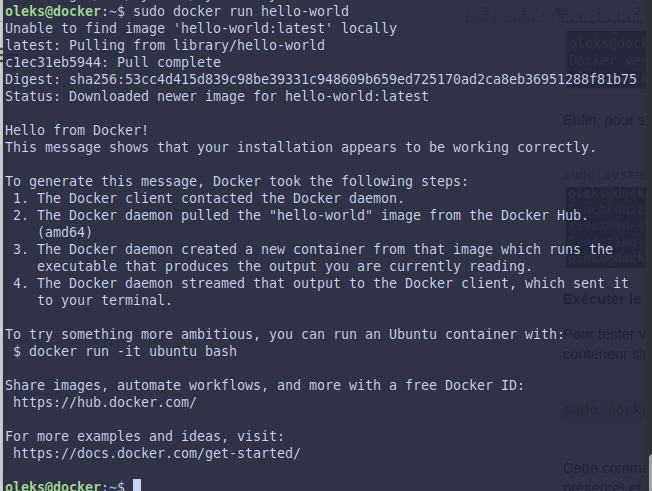
Cette commande télécharge l’image hello-world depuis Docker Hub (si elle n’est pas déjà présente) et exécute un conteneur qui affiche un message de bienvenue, confirmant ainsi que Docker est opérationnel.
Commandes Docker les plus utilisées
Voici quelques-unes des commandes Docker les plus couramment utilisées :
Lancer un conteneur : Exécuter un conteneur basé sur une image
La commande docker run permet de lancer un conteneur à partir d’une image Docker. Si l’image n’est pas présente localement, Docker la télécharge automatiquement depuis le Docker Hub.
Syntaxe :
docker run [options] image_name
Exemple :
Supposons que vous souhaitez lancer un serveur web basique à partir de l’image nginx (un serveur web populaire) :
docker run -d -p 8080:80 nginx
-d : Lance le conteneur en mode “détaché” (en arrière-plan).
-p 8080:80 : Mappe le port 8080 de votre machine hôte au port 80 du conteneur (port par défaut pour Nginx).
Résultat :
Après avoir exécuté cette commande, le serveur web Nginx sera disponible à l’adresse http://localhost:8080 sur votre machine.
Lister les conteneurs en cours d’exécution :
docker ps
Lister tous les conteneurs (même arrêtés) :
docker ps -a
Arrêter un conteneur :
docker stop container_name
Supprimer un conteneur :
docker rm container_name
Supprimer une image Docker :
docker rm image_name
Voilà, grâce à ce guide, vous avez appris à installer Docker sur Debian 12, à utiliser quelques commandes de base, et à tester l’installation avec un conteneur “Hello World”.
Bonne chance!
